Rezolvarea problemelor de sistem în modul de siguranță Android, resetarea din fabrică și restaurarea copiilor de rezervă

Actualizat de Riley J. Dennis în 6 decembrie 2016.
Telefoanele Android sunt extrem de personalizabile și vă oferă libertatea de a experimenta dorința inimii voastre. Un efect secundar inevitabil al acestei libertăți este totuși că uneori telefonul dvs. întâmpină o problemă sau două. Poate că nu va porni sau poate se oprește la întâmplare. Poate că ați pierdut un fișier critic și acum unele funcții nu vor funcționa. Din fericire, există moduri în jurul acesteia.
La fel cum Android vă oferă libertatea de a explora, vă oferă libertatea de a administra. Dacă puteți să coborâți și să murdăriți cu funcționarea internă a sistemului de operare, puteți efectua câteva dintre aceste acțiuni de bază dar utile care vă vor ajuta să restabiliți un dispozitiv defect.
Nu este recomandat în întregime pentru începătorii Android. De asemenea, dacă vă confruntați cu probleme minore ale sistemului Android, există și alte măsuri mai puțin drastice pe care le puteți lua. Acestea ar trebui să fie opțiuni de ultimă instanță.
Modul sigur
Datorită faptului că Android este atât de personalizabil cu ROM-uri, este posibil ca instrucțiunile de mai jos să nu funcționeze dacă folosiți un ROM non-standard. În acest caz, mai întâi verificați dacă ROM-ul dvs. are un Mod de siguranță; în caz contrar, firul forum pentru ROM-ul dvs. trebuie să aibă instrucțiuni despre cum să îl accesați.
Cele mai multe sisteme de operare au ceva numit a “mod sigur” care vă permite să încărcați sistemul fără a rula software-ul terților. Cu alte cuvinte, va rula numai software-ul care este nativ sistemului (practic, dintr-o instalare proaspătă). Windows-ul are. Android are, de asemenea.

Modul sigur este extrem de util atunci când sistemul dvs. de operare întâmpină erori sau probleme și nu știți dacă este cauzat de sistem sau de o aplicație. Modul de siguranță este de asemenea util atunci când dispozitivul a fost afectat de aplicații defectuoase sau malware - tocmai porniți în modul Safe și dezactivați-le înainte de a avea o șansă de a rula.
Iată cum să porniți sistemul Safe Mode pe Android (necesită versiunea 4.1+):
- Țineți apăsat butonul Pornire de pe partea laterală a telefonului până când apare un pop-up.
- În meniul care apare, țineți apăsată opțiunea Oprire până când apare un pop-up.
- Apăsați OK pentru a reporni în Safe Mode.
- Ar trebui să vă aflați acum în modul sigur.
Iată cum să porniți în Safe Mode pe Android (versiuni 4.0 și mai vechi):
- Opriți dispozitivul.
- Țineți apăsat butonul de alimentare de pe partea laterală a telefonului.
- Când vedeți sigla ecranului de încărcare, țineți apăsate butoanele Volume Up + Volume Down până când se termină încărcarea.
- Ar trebui să vă aflați acum în modul sigur.
Resetare fabrică
Înainte de a efectua o resetare din fabrică, asigurați-vă că efectuați o copie de rezervă a tuturor datelor importante. Citiți următoarea secțiune dacă nu sunteți sigur cum să faceți acest lucru. În plus, utilizarea resetării din fabrică pe ROM-urile non-standard poate duce la comportament neașteptat. Faceți acest lucru pe propriul risc.
Dacă dispozitivul nu funcționează conform destinației și ați încercat tot ceea ce puteți pentru a remedia problema, dar tot nu reușește, opțiunea ultimă soluție este de a reveni la setările din fabrică. Setările din fabrică ar putea părea intimidante, dar este un termen vechi care ar putea fi mai bine înlocuit “Resetare producător” sau ceva de-a lungul acestor linii.
În principiu, resetarea din fabrică readuce automat starea telefonului la momentul în care a părăsit fabrica originală. Puteți vedea de ce este o astfel de caracteristică utilă - mai ales că puteți să resetați din fabrică chiar și atunci când telefonul dvs. nu va porni în mod normal.
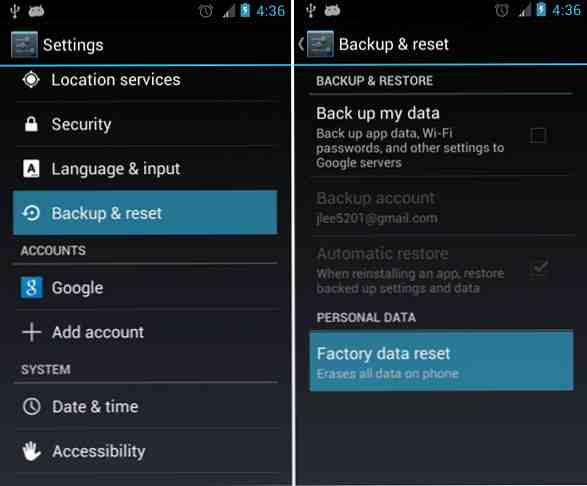
Dacă telefonul dvs. pornește, puteți efectua o resetare din fabrică chiar din sistemul de operare.
- Navigați la Setările Android.
- Selectați Backup & Resetare (dacă utilizați versiunea Android 2.3 sau o versiune ulterioară, selectați Confidențialitate).
- Selectați Resetarea datelor din fabrică.
Dacă telefonul dvs. nu pornește, va trebui să bootați în modul de recuperare. Ca și Safe Mode, modul de recuperare este o secvență specială de pornire care vă permite să utilizați sistemul de operare pentru un alt scop. În mod specific, Modul de recuperare este utilizat pentru administrarea dispozitivului sub nivelul sistemului de operare.
Din păcate, procesul de încărcare în modul de recuperare nu este exact standardizat pe toate dispozitivele. Depinde de producător și de modelul aparatului. Iată câteva combinații care ar putea fi încărcate în modul de recuperare:
- Țineți apăsat butoanele Volume Up + Volume Down + Power.
- Țineți butoanele Volume Up + Home + Power.
- Țineți butoanele Home + Power.
Dacă nu reușiți să lucrați, cea mai bună soluție este să consultați manualul dispozitivului dvs. pentru instrucțiunile privind modul de recuperare. Dacă nu aveți manualul, puteți utiliza întotdeauna un motor de căutare și căutați modelul telefonului.
Odată ce vă aflați în modul de recuperare, veți vedea un meniu care seamănă cu o interfață de linie de comandă. Utilizând butoanele Volume Up și Volume Down, navigați la opțiunea care spune “Resetare fabrică.” Uneori se va numi “Ștergeți datele.”
Restaurarea copiilor de rezervă
Backup-urile ar trebui să fie un aspect crucial al rutinei dvs. regulate bazate pe tehnologie. Ele sunt un salvator de viață indiferent cine vă aflați, mai ales când utilizați telefonul pentru tot ceea ce se întâmplă în viața de zi cu zi: mesaje text, aplicații, documente, contacte și multe altele.
Dacă telefonul dvs. nu reușește vreodată, backup-urile vor fi acolo pentru a salva ziua ... dar numai dacă aveți copii de siguranță în primul rând. Există câteva moduri în care puteți face acest lucru.
Opțiunile rădăcinilor
Titanium Backup este cel care apare adesea în discuțiile legate de copii de rezervă. Este rapid, este discret, este eficient - tot ce ai putea avea vreodată nevoie. Pentru funcțiile avansate, veți avea nevoie de Titanium Backup Pro. Și această aplicație necesită acces la root.
Puteți face, de asemenea, o copie de rezervă completă Nandroid Ce este un backup Nandroid și cum funcționează exact? Ce este un backup Nandroid și cum funcționează exact? Aveți nevoie de acel copie de rezervă la gata. Citiți mai multe, care susțin o imagine perfectă a dispozitivului dvs. și vă poate duce înapoi la acea imagine oricând, atâta timp cât aveți o recuperare personalizată. Ce este o recuperare personalizată? Explorarea CWM, TWRP și prietenilor Ce este o recuperare particularizată? Explorarea CWM, TWRP și a prietenilor Dacă ați gândit vreodată la tinkering cu dispozitivul dvs. Android, probabil că ați citit că trebuie să bliți o recuperare personalizată pe ea înainte de a putea face ceva serios. Dar asta creează câteva întrebări. Citeste mai mult .
Opțiuni non-rădăcină
Există alte aplicații care pot face parte dintr-un plan de backup multi-layered Iată un plan gratuit, multi-strat pentru a face backup pentru un non-Rooted Android Iată un plan gratuit, multi-strat pentru a face backup pentru un Android non-rădăcină Chiar cu un dispozitiv non-root Android, puteți avea un plan solid de rezervă - și nu trebuie să vă coste un ban! Citește mai mult pentru dispozitivul tău Android dacă nu ți-ai înrădăcit telefonul.
Procesul propriu pentru copierea de rezervă și restaurarea copiilor de siguranță depinde de aplicația pe care o utilizați, însă ideea generală este aceeași. Aplicația va avea o acțiune pentru copierea de rezervă a diferitelor părți ale telefonului dvs. (date, aplicații, setări etc.) și că informațiile vor fi stocate pe cardul SD al telefonului dvs. Aceeași aplicație poate să citească acele copii de rezervă și să le restaureze dacă este nevoie.
Dacă faci o resetare din fabrică, nu ai de ce să-ți faci griji aici. Resetarea din fabrică nu atinge cardul SD, astfel încât ar trebui să puteți să vă restabiliți backup-urile fără probleme.
Cum protejezi dispozitivul?
Folosind aceste trei metode, puteți aproape întotdeauna să salvați dispozitivul Android de la o doomă aproape. Dacă aveți probleme, încercați să remediați problemele cu modul de siguranță. Dacă aceasta nu funcționează, puteți oricând să resetați dispozitivul la o stare fabricată și dacă utilizați copii de rezervă, nu veți pierde prea mult - dacă vreți ceva - în proces.
Dacă faceți cele de mai sus trei și dispozitivul dvs. încă nu funcționează, probabil că întâmpinați o problemă hardware. În acest caz, puteți face foarte puține lucruri dacă nu sunteți un utilizator avansat de Android și va trebui să cumpărați un înlocuitor.
Ce metode folosiți pentru a vă proteja dispozitivul Android? Te-a ajutat deloc? Spuneți-ne în comentariile.
Explorați mai multe despre: Android, Backup de date.


